Kako zaščititi / zakleniti skrite stolpce v Excelu?
V Excelu so stolpci Skrij in Razkrij običajne funkcije, ki jih lahko uporabljate veliko, stolpce lahko preprosto skrijete in nato znova razkrijete. Toda včasih morate skriti nekatere stolpce, ki vsebujejo pomembne podatke, za katere ne želite, da jih drugi berejo. Kako bi lahko zaščitili skrite stolpce, da jih drugi v Excelu ne bodo razkrili?
- Zaščitite ali zaklenite skrite stolpce s funkcijo Excel
- Zaščitite / zaklenite skrite stolpce s programom Kutools za Excel
- Preklopni gumb za prikaz ali skrivanje skritih stolpcev z enim samim klikom
Zaščitite ali zaklenite skrite stolpce s funkcijo Excel
V Excelu vam lahko naslednji koraki preprečijo prikaz skritih stolpcev, naredite naslednje:
1. kliknite Izberi vse Gumb ![]() (gumb na presečišču številk vrstic in črk stolpcev). Oglejte si posnetek zaslona:
(gumb na presečišču številk vrstic in črk stolpcev). Oglejte si posnetek zaslona:

2. Nato z desno miškino tipko izberite in izberite Oblikuj celice iz kontekstnega menija in v pojavnem oknu Oblikuj celice pogovorno okno, kliknite Zaščita in počistite polje Zaklenjen možnost. Nato kliknite OK , da zaprete to pogovorno okno. Oglejte si posnetek zaslona:

3. Nato izberite stolpce, ki jih želite zaščititi, in znova z desno miškino tipko izberite Oblikuj celice iz kontekstnega menija.
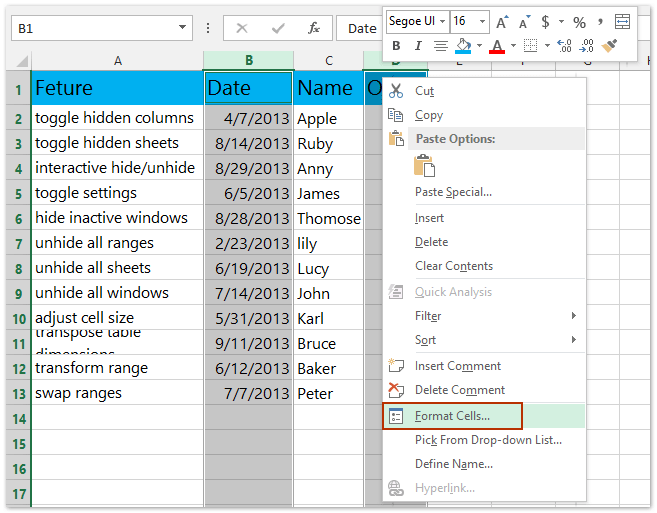
4. v Oblikuj celice pogovorno okno, kliknite Zaščita in nato preverite Zaklenjen možnost. In nato kliknite OK če želite zapreti pogovorno okno, si oglejte posnetek zaslona:

5. V tem koraku lahko izbrane stolpce skrijete in nato kliknete pregled > Zaščitite list.

6. In v Zaščitite list vnesite geslo in ga potrdite. Oglejte si posnetke zaslona:

In ko razkrijete stolpce z Razkrij funkcija, Razkrij orodje postane sivo, tako da ne morete razkriti skritih stolpcev. Oglejte si posnetek zaslona:

Opombe: Ker ste iz vseh celic odstranili zaklenjeno stanje, lahko vnesete podatke v celice delovnega lista kot običajno.
Preprosto zaščitite / zaklenite nekatere celice / stolpce pred urejanjem v Excelu
Kutools za Excel ponuja precej enostaven način za zaščito ali zaklepanje določenih celic pred urejanjem v Excelu: odklenite celoten delovni list tako, da Odklepanje izbire , nato zakleni določene celice, do katerih boš zaklenil urejanje Izbirna ključavnica gumb, na koncu zaščitite trenutni delovni list. Kliknite za podrobne korake.

Kutools za Excel - Napolnite Excel z več kot 300 osnovnimi orodji. Uživajte v 30-dnevnem BREZPLAČNEM preskusu s polnimi funkcijami brez kreditne kartice! Get It Now
Zaščitite / zaklenite skrite stolpce s programom Kutools za Excel
Če imate nameščen Kutools za Excel, ga Izbirna ključavnica uporabnost in Odklepanje izbire pripomoček vam bo veliko lažje zaščitil / zaklenil skrite stolpce v Excelu. Naredite lahko naslednje:
Kutools za Excel - Vsebuje več kot 300 osnovnih orodij za Excel. Uživajte v 30-dnevnem BREZPLAČNEM preizkusu s polnimi funkcijami brez kreditne kartice! Prenesi zdaj!
1. kliknite Izberi vse Gumb ![]() (gumb na presečišču številk vrstic in črk stolpcev). Oglejte si posnetek zaslona:
(gumb na presečišču številk vrstic in črk stolpcev). Oglejte si posnetek zaslona:

2. Kliknite Kutools Plus > Oblikovanje delovnega lista za vklop Oblikovanje kartico in nato kliknite Odkleni celice da odklenete vse celice v trenutnem listu.


3. Izberite stolpce, ki jih boste skrili in zaščitili, nato pa kliknite Oblikovanje > Zakleni celice.

Opombe:
(1) Držanje Ctrl tipko, lahko izberete več nesosednjih stolpcev tako, da izberete vsak stolpec enega za drugim;
(2) Držanje Shift tipko, lahko izberete več sosednjih stolpcev tako, da izberete prvi in zadnji stolpec.
4. Skrijte te stolpce in nato s klikom zaščitite trenutni list Oblikovanje (ali pregled)> Zaščitite listin v obeh pogovornih oknih vnesite geslo, kot je prikazano na sliki:

Nato boste videli, da so skriti stolpci zaklenjeni in zaščiteni, medtem ko druge celice na trenutnem listu delujejo kot običajno.
Kutools za Excel - Napolnite Excel z več kot 300 osnovnimi orodji. Uživajte v 30-dnevnem BREZPLAČNEM preskusu s polnimi funkcijami brez kreditne kartice! Get It Now
Demo: zaščita / zaklepanje skritih stolpcev v Excelu
En klik za razkritje vseh skritih stolpcev in en klik za obnovitev skritih stolpcev
Kutools za Excel (Prikaži) Stolpci pripomoček je dober preklop za prikaz vseh skritih stolpcev z enim samim klikom in če drugič kliknete ta gumb Stolpec, bodo ti stolpci spet skriti.

Kutools za Excel - Napolnite Excel z več kot 300 osnovnimi orodji. Uživajte v 30-dnevnem BREZPLAČNEM preskusu s polnimi funkcijami brez kreditne kartice! Get It Now
Najboljša pisarniška orodja za produktivnost
Napolnite svoje Excelove spretnosti s Kutools za Excel in izkusite učinkovitost kot še nikoli prej. Kutools za Excel ponuja več kot 300 naprednih funkcij za povečanje produktivnosti in prihranek časa. Kliknite tukaj, če želite pridobiti funkcijo, ki jo najbolj potrebujete...

Kartica Office prinaša vmesnik z zavihki v Office in poenostavi vaše delo
- Omogočite urejanje in branje z zavihki v Wordu, Excelu, PowerPointu, Publisher, Access, Visio in Project.
- Odprite in ustvarite več dokumentov v novih zavihkih istega okna in ne v novih oknih.
- Poveča vašo produktivnost za 50%in vsak dan zmanjša na stotine klikov miške za vas!
